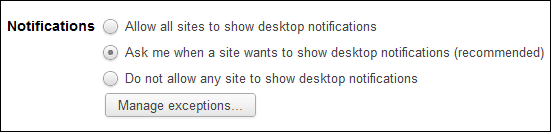Comment obtenir des notifications de bureau à partir de Gmail et Google Calendar
Les événements de messagerie et de calendrier sont deux choses que vous voulez toujours savoir. Cependant, il n’est pas toujours possible de les surveiller sur le navigateur. Bien que vous puissiez avoir un site Web ouvert en permanence, il n’est pas pratique d’actualiser à plusieurs reprises la fenêtre de votre navigateur ou de détourner d’autres activités.
Dans ces circonstances, notificateur de bureau Présentez-vous comme une solution plus fiable et plus rapide. Ils promettent de vous tenir informé des nouveaux e-mails et de vous alerter des derniers événements avec des bulles contextuelles. Passons à autre chose, voyons comment activer les notifications de bureau pour Gmail et Google Calendar.
Le meilleur moyen est d’utiliser Notifications intégrées de Chrome paquet. Vous devez faire trois choses pour configurer les paramètres.
Tout d’abord, activez la réception des notifications sur l’interface Chrome.Cliquez sur clé icône dans le coin supérieur droit et accédez à Options > Sous le capot > Paramètres de contenuFaites défiler vers le bas jusqu’à ce que vous soyez sûr Avis partie.Ici, l’option de vérification dit Me demander lorsqu’un site Web souhaite afficher des notifications sur le bureau.
2. Connectez-vous à Gmail et accédez à d’installation. en dessous de général Défilement des onglets notifications de bureau Et vérifiez le type et la norme des popups que vous souhaitez recevoir. Je les ferme pour le chat et je les ouvre pour les nouveaux e-mails. Vos priorités peuvent nécessiter des réglages différents.
Lorsque vous enregistrez vos paramètres, votre navigateur vous demande si vous souhaitez Autoriser mail.google.com à afficher les notifications sur le bureau (permettez-ceci).
3. Accédez à calendrier Services, pour l’un de vos calendriers, veuillez visiter Paramètres du calendrier. Cliquez sur Avis Liez et sélectionnez le type de notifications que vous souhaitez recevoir.La combinaison la plus importante ici est Pop-up pendant 10 minutes (vous pouvez le changer). De même, autorisez mail.google.com à afficher les notifications sur le bureau.
La configuration se fait à partir de votre finale. La prochaine fois que vous recevrez un courrier ou qu’un événement ou un rendez-vous (comme votre calendrier) arrivera, vous recevrez la même notification.
Les utilisateurs d’autres navigateurs ne s’inquiètent pas, nous avons des outils et des plugins pour vous aider avec des choses similaires. Gmail Notifier est un excellent client de bureau Gmail qui vous aide à configurer plusieurs connexions de compte et à vous alerter des nouveaux messages (afficher les en-têtes de message), indiquer les pièces jointes, maintenir les compteurs non lus, etc. La même fonctionnalité est fournie pour le calendrier via Gmail Notifier Pro.
Si vous n’êtes intéressé que par les notifications, vous pouvez essayer les modules complémentaires de Firefox tels que Tab Notifier et X Notifier. Notificateur d’onglet Le message s’affiche chaque fois que le titre de l’étiquette change même s’il n’est pas mis au point. En plus de Gmail, vous pouvez également le configurer pour les sites de réseaux sociaux.
Notificateur X est un service de messagerie pur pour Gmail, Hotmail et Yahoo. Il manque d’immédiateté et vérifie le courrier à intervalles réguliers que vous spécifiez.
en conclusion
Ces conseils et méthodes vous éviteront d’avoir à ouvrir votre messagerie et votre calendrier dans une fenêtre de navigateur et à les vérifier manuellement de manière régulière. Ils servent un bon objectif, et nous avons essayé de couvrir les meilleures façons de le faire.
En savoir plus sur ces astuces et outils plus simples ? Nous aimerions les voir dans notre section commentaires.